Πολύ συχνά, σε πολλά προγράμματα προστασίας από ιούς, το κλειδί άδειας χρήσης αποθηκεύεται ως ξεχωριστό αρχείο στον σκληρό δίσκο στο φάκελο του εγκατεστημένου προγράμματος. Σε αυτήν την περίπτωση, η άδεια αποθηκεύεται απλώς αντιγράφοντάς την. Όλα φαίνονται λίγο πιο περίπλοκα στο σύστημα προστασίας από ιούς του Kaspersky.
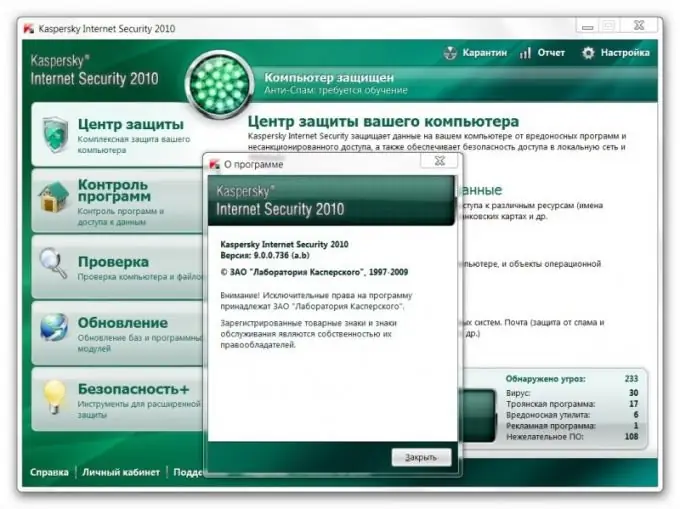
Οδηγίες
Βήμα 1
Εάν έχετε πρόσβαση στο Διαδίκτυο, ανοίξτε ένα πρόγραμμα περιήγησης και επικολλήστε τη διεύθυνση https://activation.kaspersky.com/ru/ στη γραμμή διευθύνσεων. Ακολουθώντας τις οδηγίες, θα λάβετε ένα νέο κλειδί για τη χρήση του Kaspersky Anti-Virus με βάση το παλιό μετά την επανεγκατάσταση του. Για να το κάνετε αυτό, θα πρέπει να εισαγάγετε προσεκτικά τα δεδομένα στα κατάλληλα πεδία.
Βήμα 2
Εάν μια σύνδεση δικτύου δεν είναι διαθέσιμη σε εσάς, χρησιμοποιήστε μια εναλλακτική μέθοδο για τη μεταφορά δεδομένων προγράμματος μέσω του μητρώου του λειτουργικού συστήματος των Windows. Πριν απεγκαταστήσετε το Kaspersky Anti-Virus από τον υπολογιστή σας, ανοίξτε το στοιχείο Εκτέλεση χρησιμοποιώντας το μενού Έναρξη. Θα δείτε ένα μικρό παράθυρο με μια κενή γραμμή στην οθόνη σας, πληκτρολογήστε Regedit σε αυτό και πατήστε Enter.
Βήμα 3
Στο παράθυρο του προγράμματος επεξεργασίας μητρώου που εμφανίζεται στην αριστερή πλευρά του, ανοίξτε τον κατάλογο HKEY_LOCAL_MACHINE / SOFTWARE / Microsoft / SystemCertificate / SPC και αποθηκεύστε τον σε έναν ξεχωριστό φάκελο στον υπολογιστή σας ή σε αφαιρούμενα μέσα ως αρχείο μητρώου των Windows.
Βήμα 4
Βρείτε τον κατάλογο HKEY_LOCAL_MACHINE / SOFTWARE / KasperskyLab / LicStorage, επαναλάβετε ακριβώς τα ίδια βήματα με αυτά που περιγράφονται στην προηγούμενη παράγραφο. Δώστε προσοχή στη μορφή, και τα δύο αρχεία πρέπει να έχουν τιμή.reg μετά το όνομα.
Βήμα 5
Επανεγκαταστήστε το λειτουργικό σύστημα στον υπολογιστή σας, εγκαταστήστε το πακέτο διανομής Kaspersky Anti-Virus που εγκαταστάθηκε την τελευταία φορά, πραγματοποιήστε όλες αυτές τις αλλαγές στο νέο μητρώο των Windows. Επίσης, αυτή η λειτουργία μπορεί να γίνει σε περίπτωση που θέλετε να χρησιμοποιήσετε το antivirus σε άλλον υπολογιστή, σε αυτήν την περίπτωση, χρησιμοποιήστε αφαιρούμενα μέσα. Ωστόσο, να είστε προσεκτικοί, η επιθυμητή κατάσταση είναι τα ίδια λειτουργικά συστήματα. Διαφορετικά, το antivirus μπορεί απλά να μην ξεκινήσει.






